Các thao tác với Hạng mục bảo trì trên ABMS

Bảo trì (Maintenance) được sử dụng trong từ điển với ý nghĩa là sự bảo vệ, duy trì và giữ gìn. Tương tự vậy, hạng mục bảo trì trong phần mềm ABMS cũng giúp cho doanh nghiệp quản lý, nắm bắt thông tin các sản phẩm/dịch vụ của mình với khách hàng để từ đó có thể hỗ trợ họ một cách tốt nhất.
Vậy làm cách nào để có thể tạo mới Hạng mục bảo trì trên ABMS? Làm cách nào để chỉnh sửa thông tin hạng mục hoặc xóa đi khi không cần thiết? Hãy đọc bài viết dưới đây để bạn có thể thao tác một cách dễ dàng.
Cách đi đến Hạng mục bảo trì trên ABMS
Chọn Module Dịch vụ => Chọn Hạng mục bảo trì
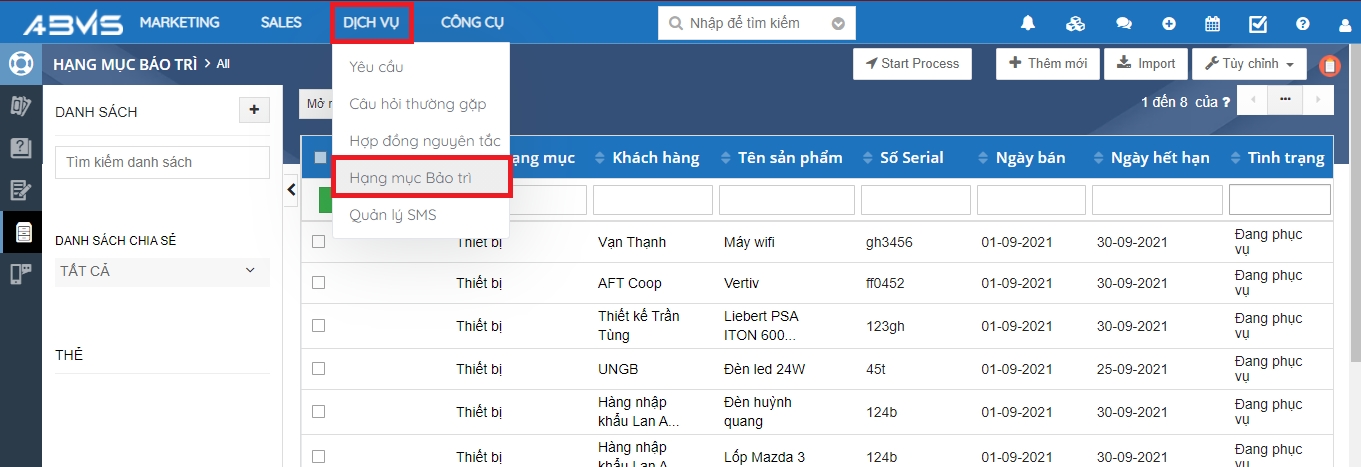
Giao diện màn hình sẽ hiển thị lên thông tin các Hạng mục bảo trì đã có sẵn trước đó. Vậy làm cách nào để có thể tạo mới một Hạng mục bảo trì?
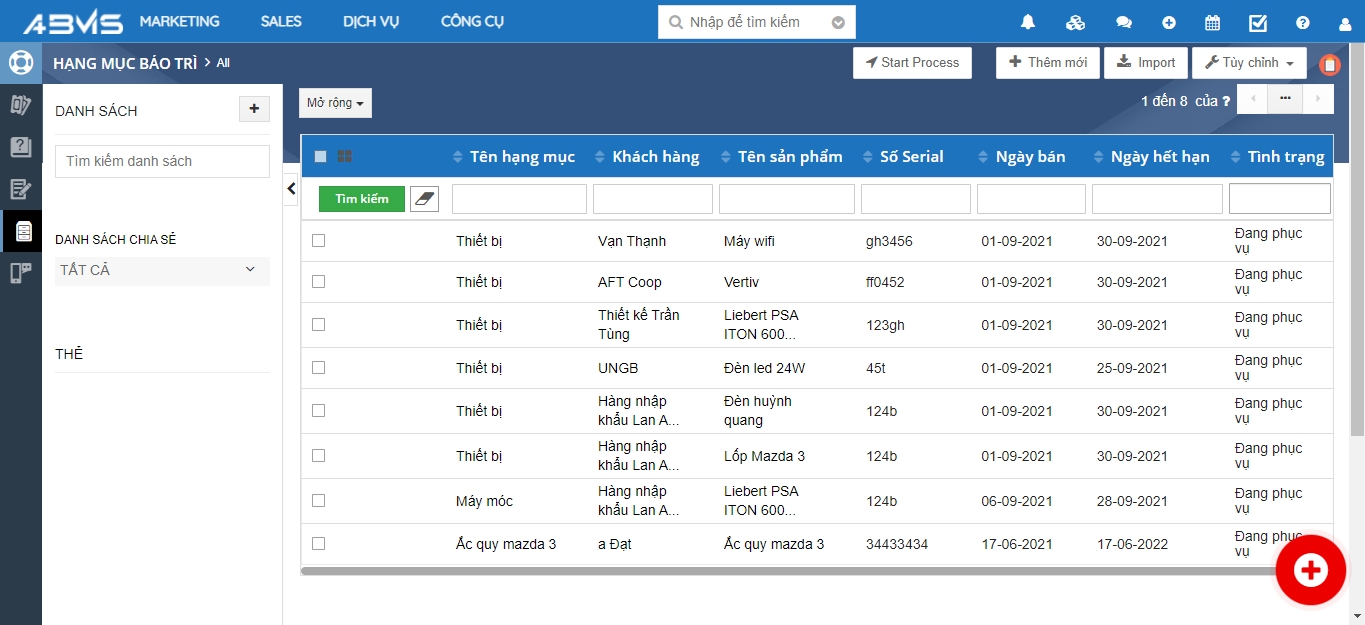
Thêm mới Hạng mục bảo trì
Chọn vào biểu tượng “+” bên góc phải màn hình để có thể thêm mới nội dung cần tạo. Lúc này màn hình sẽ hiển thị như sau:
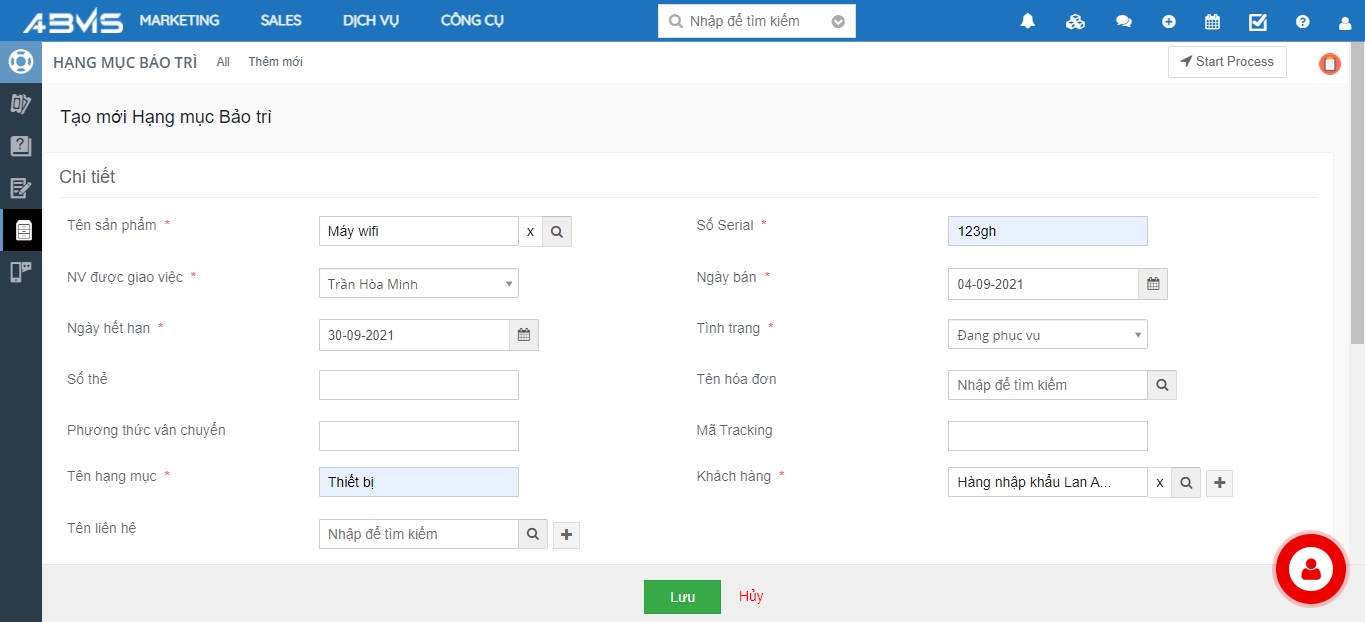
Xong khi nhập các thông tin cần thiết => Bấm “Lưu” => Thông tin Hạng mục mới được tạo sẽ xuất hiện bên ngoài giao diện màn hình giúp bạn có thể dễ dàng theo dõi và thực hiện các thao tác khác.
Các thao tác với Hạng mục bảo trì trên ABMS
Theo dõi hạng mục bảo trì
Rê con chỏ chuột đến trước hạng mục bảo trì cần thao tác => Chọn vào biểu tượng hình ngôi sao => Khi ngôi sao chuyển sang màu vàng chứng tỏ đã theo dõi hạng mục thành công.
Điều này có thể giúp bạn dễ dàng kiểm soát thông tin/ hạng mục quan trọng. Tránh tình trạng quên hoặc bỏ sót nội dung quan trọng cần được ưu tiên.
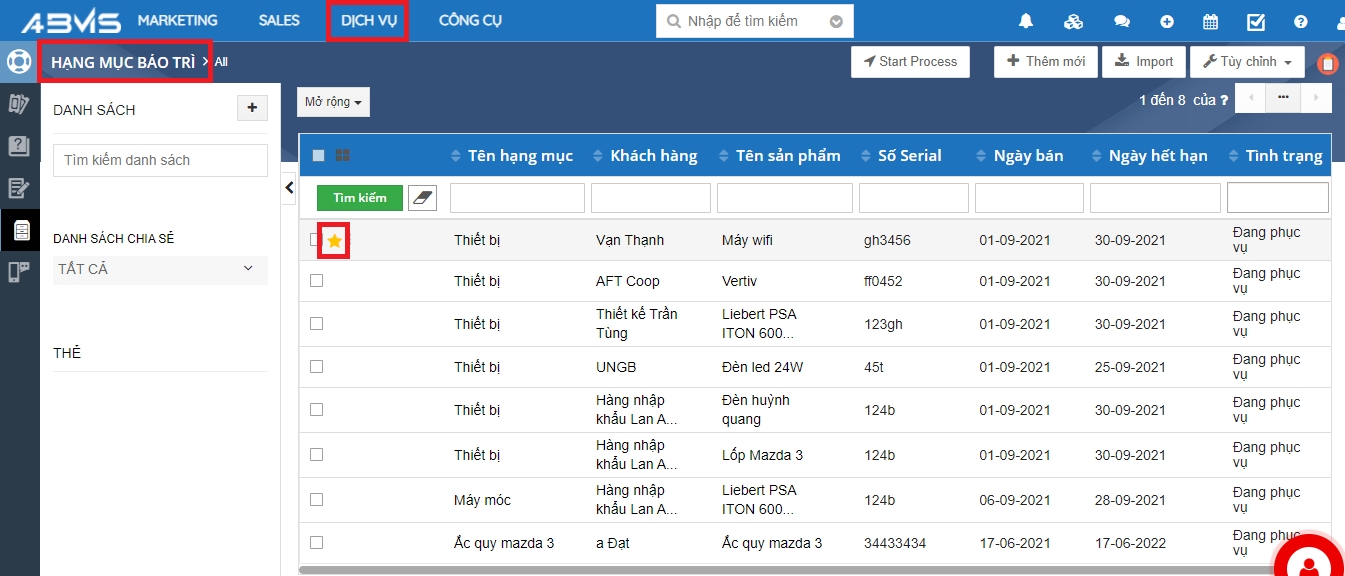
Tương tự như trên, để bỏ theo dõi hạng mục bạn chỉ cấn nhấp thêm một lần chuột vào biểu tượng ngôi sao đó.
Chỉnh sửa thông tin Hạng mục bảo trì
Trong quá trình tạo thông tin Hạng mục bảo trì mới sẽ không tránh khỏi việc nhập sai thông tin. Hoặc trường hợp trong quá trình xử lý công việc cần bổ sung, chỉnh sửa, xóa bớt thông tin cũ được tạo trước đó. Trên ABMS, bạn hoàn toàn có thể thực hiện dễ dàng các thao tác đó.
Rê con chỏ chuột đến trước hạng mục bảo trì cần thao tác => Chọn vào biểu tượng dấu ba chấm => Chọn lệnh “Sửa “
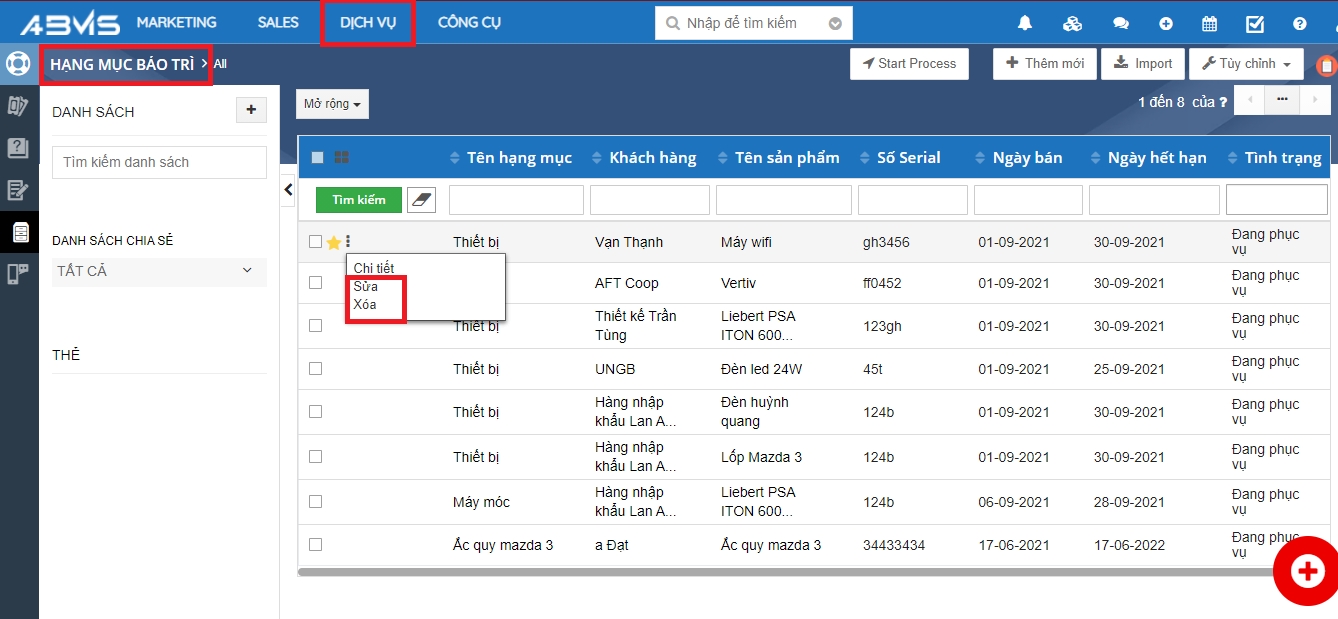
Sau khi chọn lệnh, giao diện màn hình sẽ hiện ra bảng thông tin chi tiết của Hạng mục cần chỉnh sửa => Nhập thông tin cần thay đổi => Bấm “Lưu”.
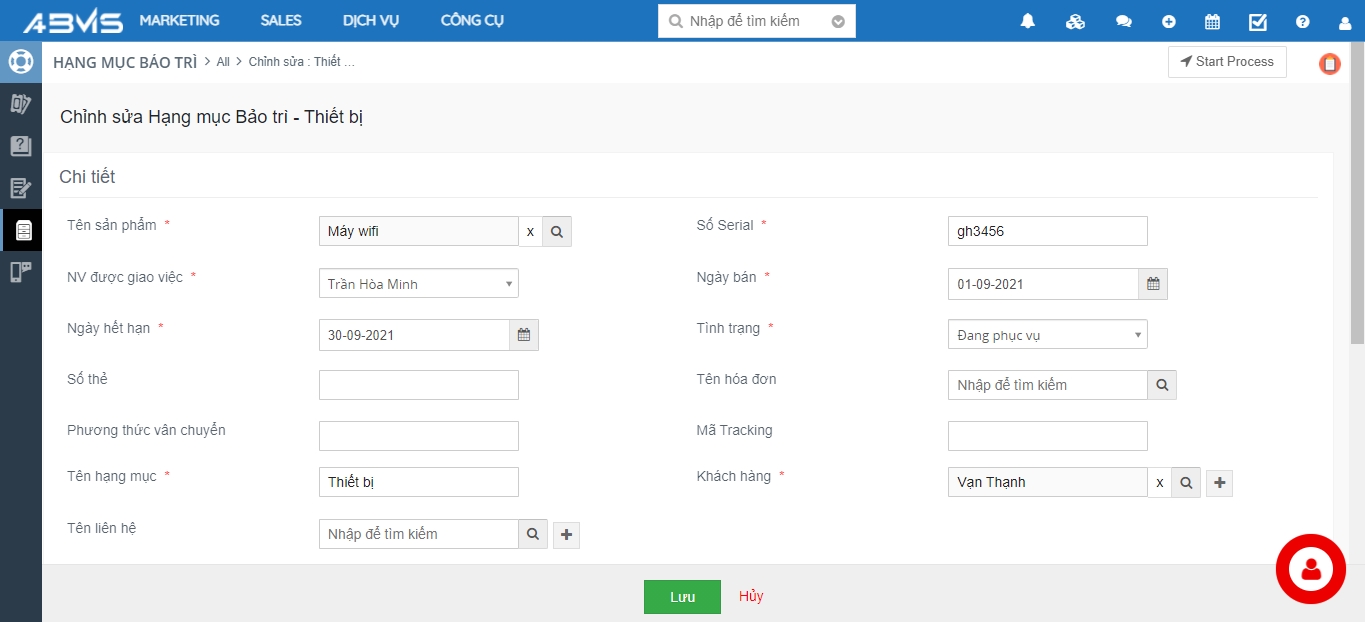
Một cách khác nữa bạn có thể thực hiện thao tác này bằng cách:
Rê con chỏ chuột đến trước hạng mục bảo trì cần thao tác => Chọn vào biểu tượng dấu ba chấm => Chọn lệnh “Chi tiết” => Thông tin của hạng mục đó sẽ hiện ra.
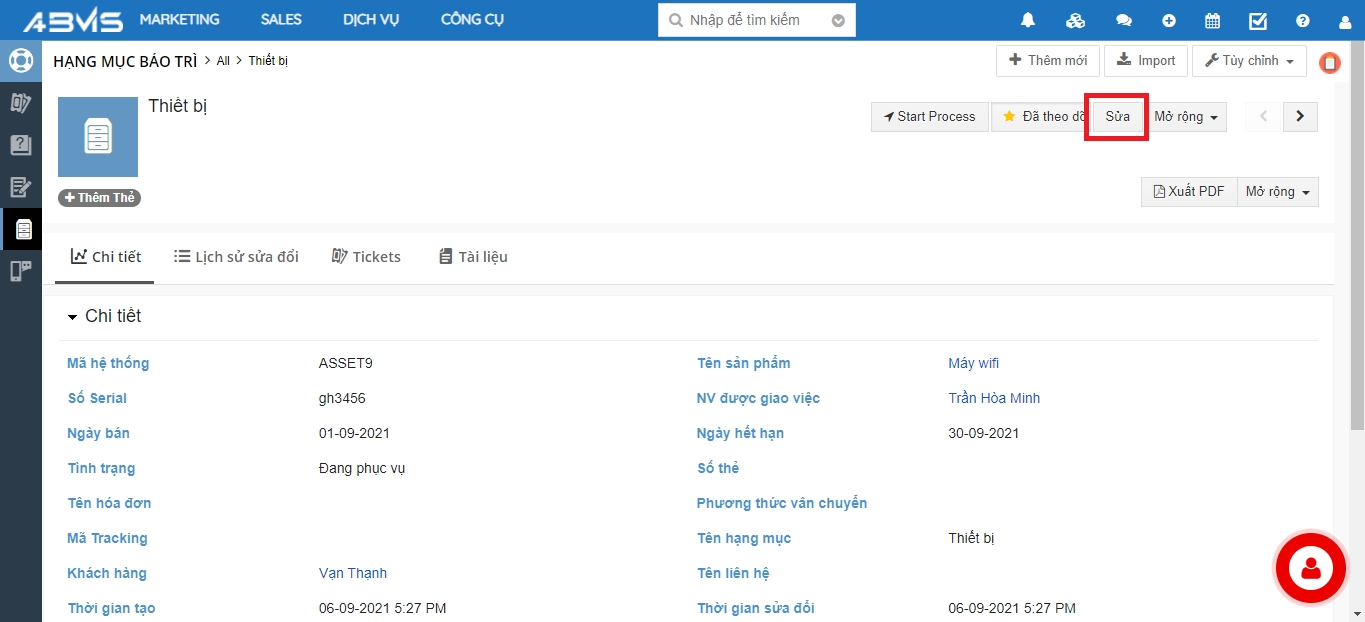
Thực hiện lệnh “Sửa” trực tiếp trên thanh công cụ phía bên góc phải màn hình. Giao diện màn hình sẽ hiển thị tương tự như trên. Nhập thông tin và bấm Lưu kết quả chỉnh sửa cuối cùng.
Xóa hạng mục bảo trì
Để xóa một hạng mục bảo trì không còn cần thiết, rê chuột phía trước hạng mục cần thao tác. Chọn vào biểu tượng dấu ba chấm => Chọn lệnh “Xóa”
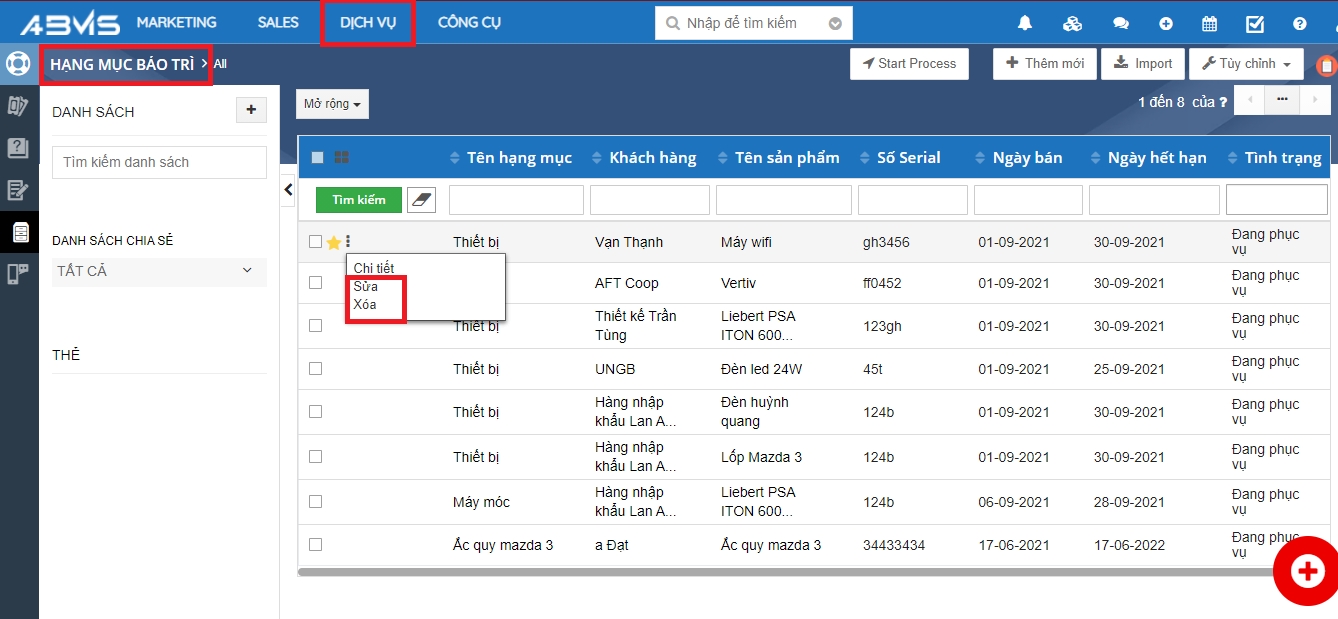
Sau khi chọn lệnh, bấm “Yes” để xác nhận xóa, bấm “No” để hủy thao tác vừa lựa chọn.
Last updated